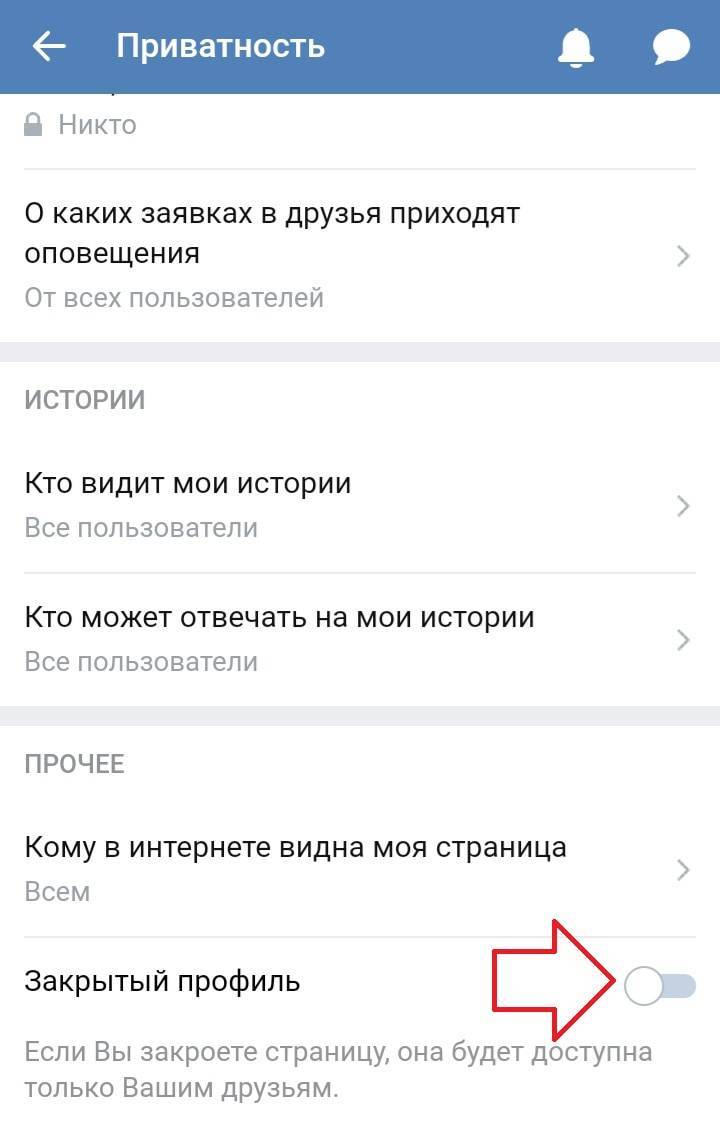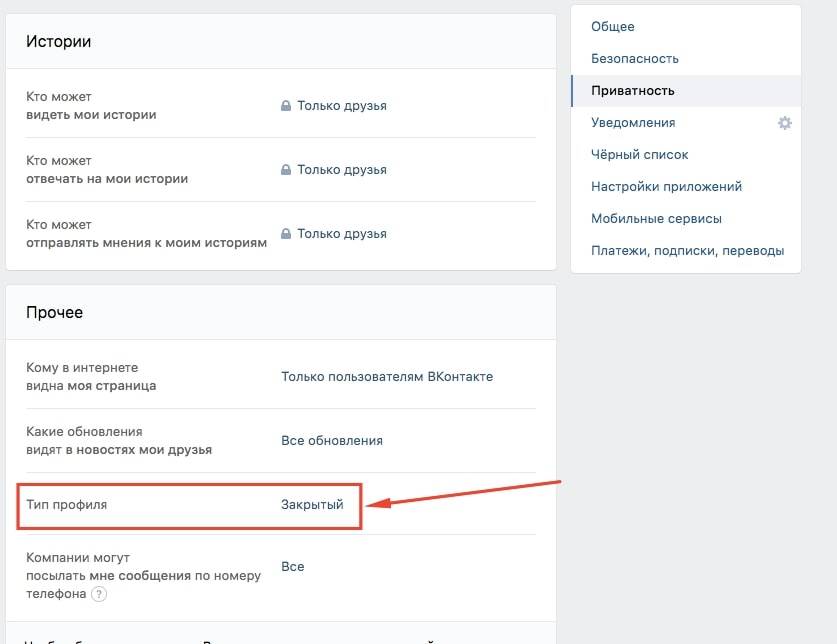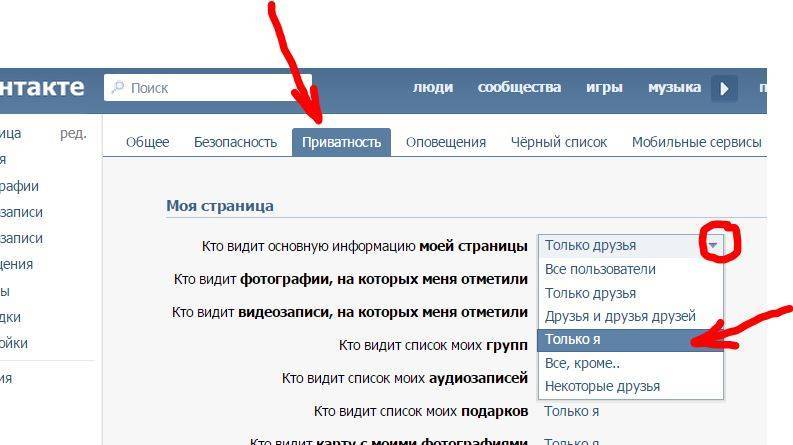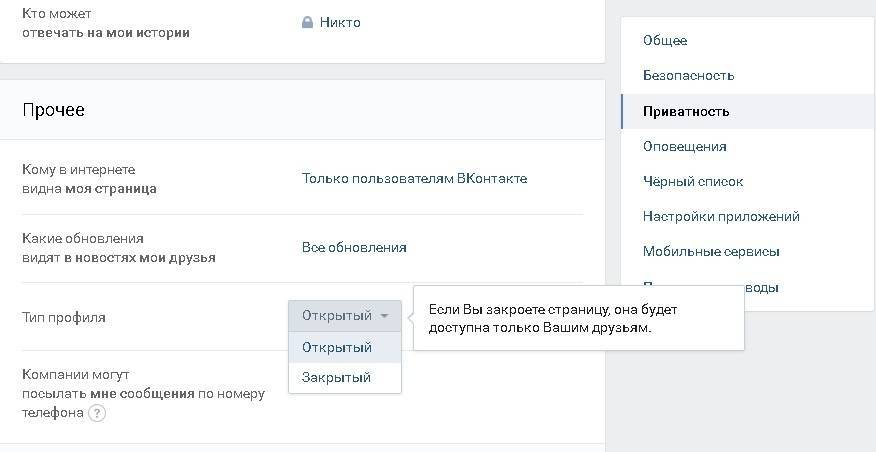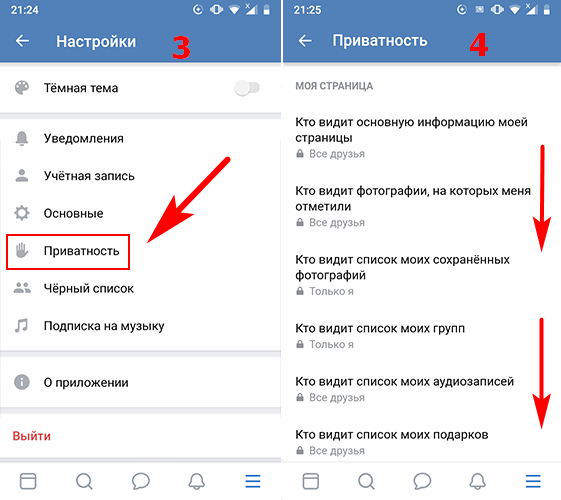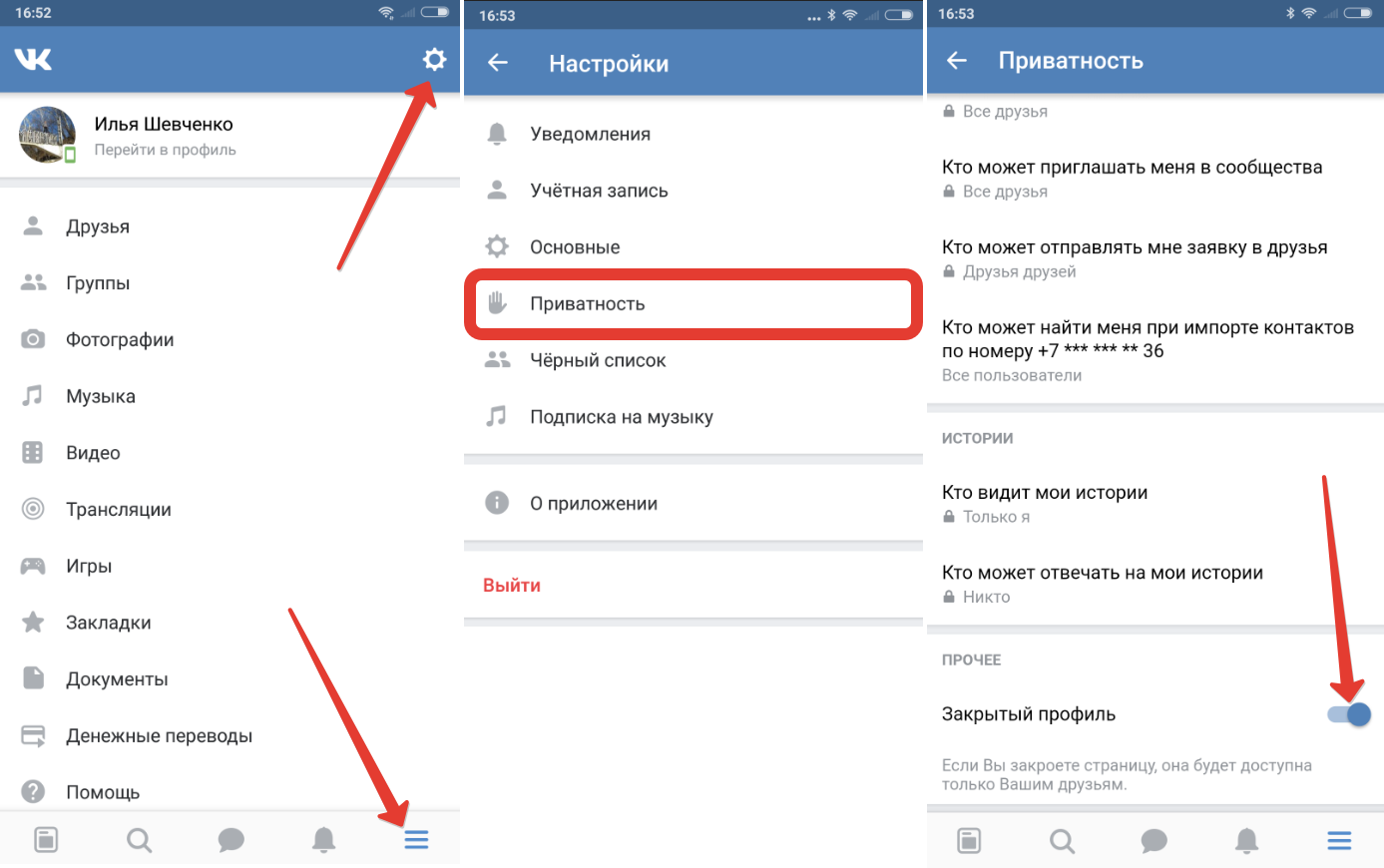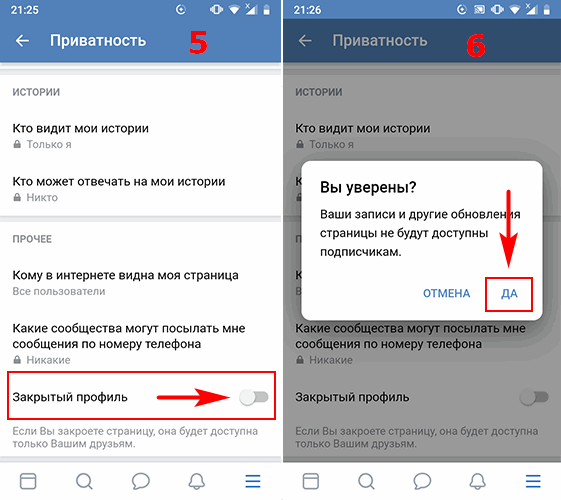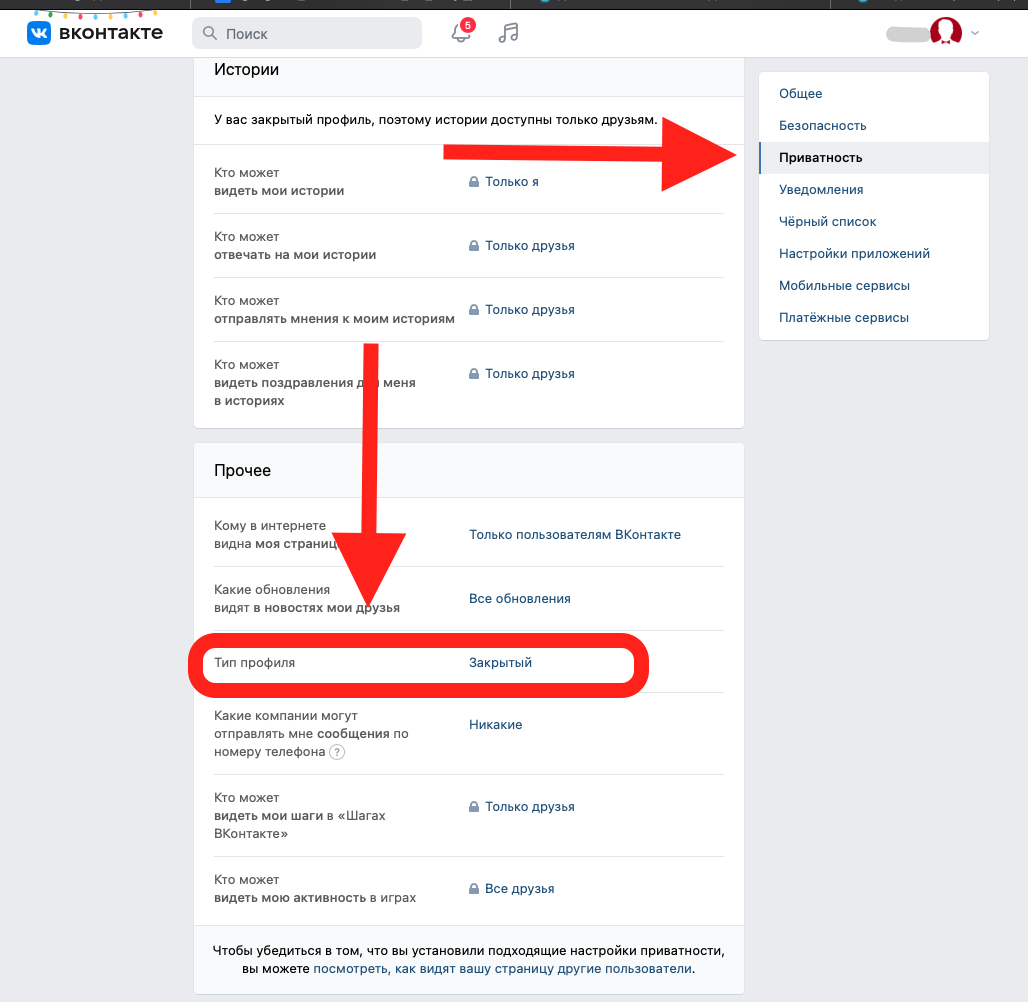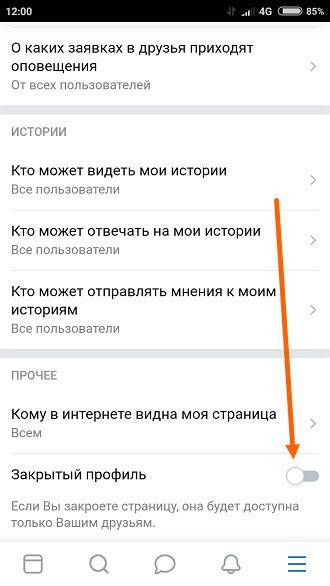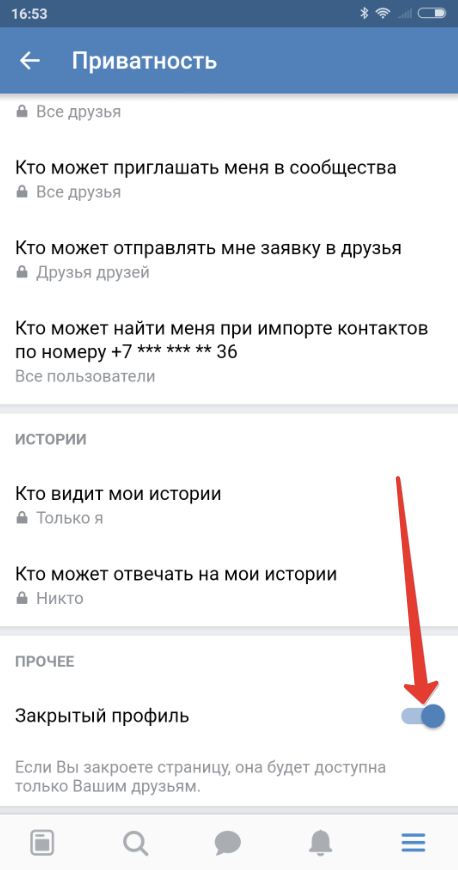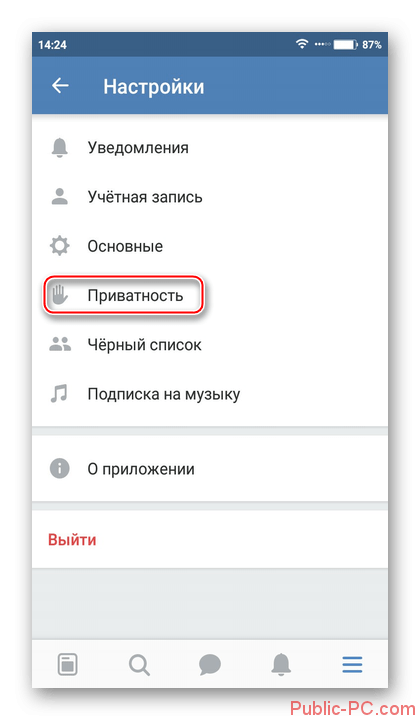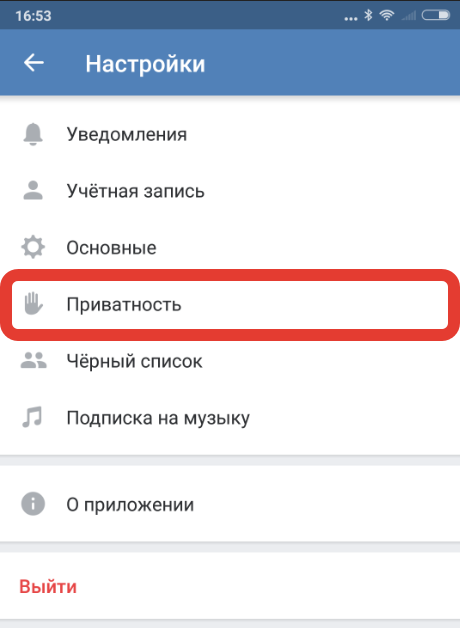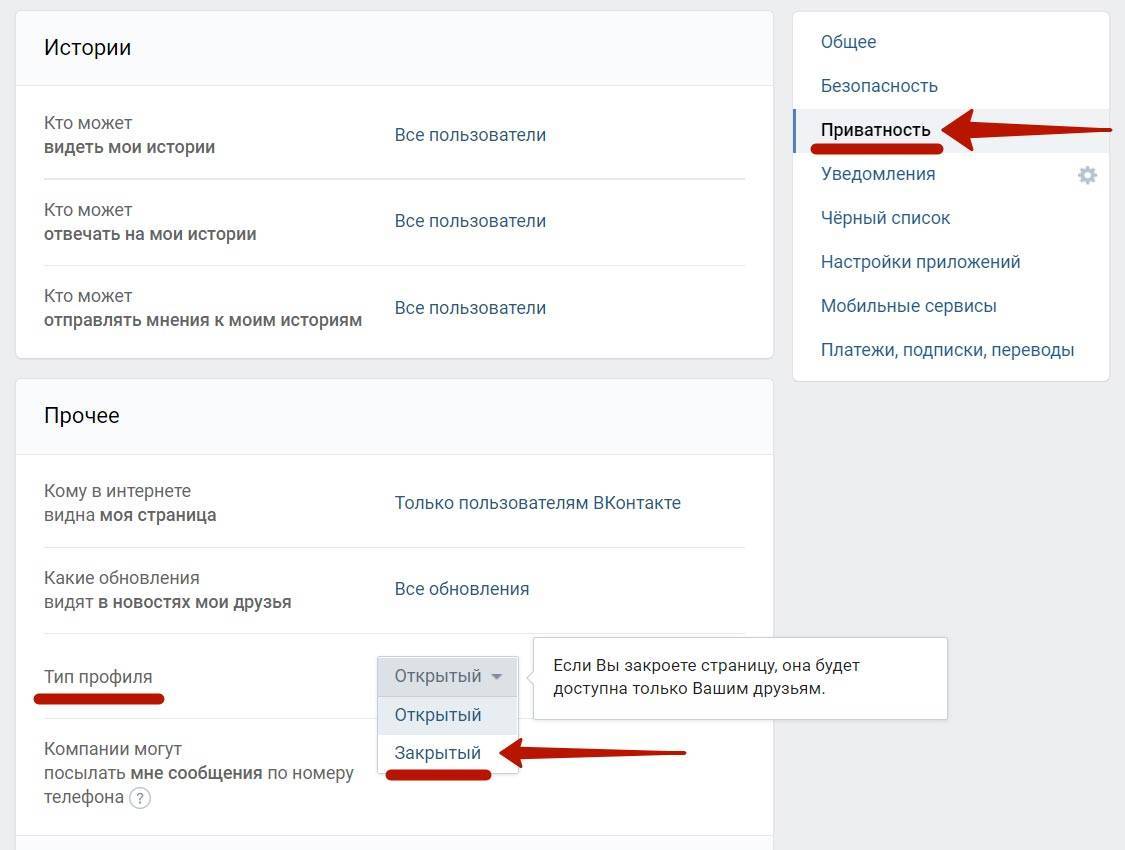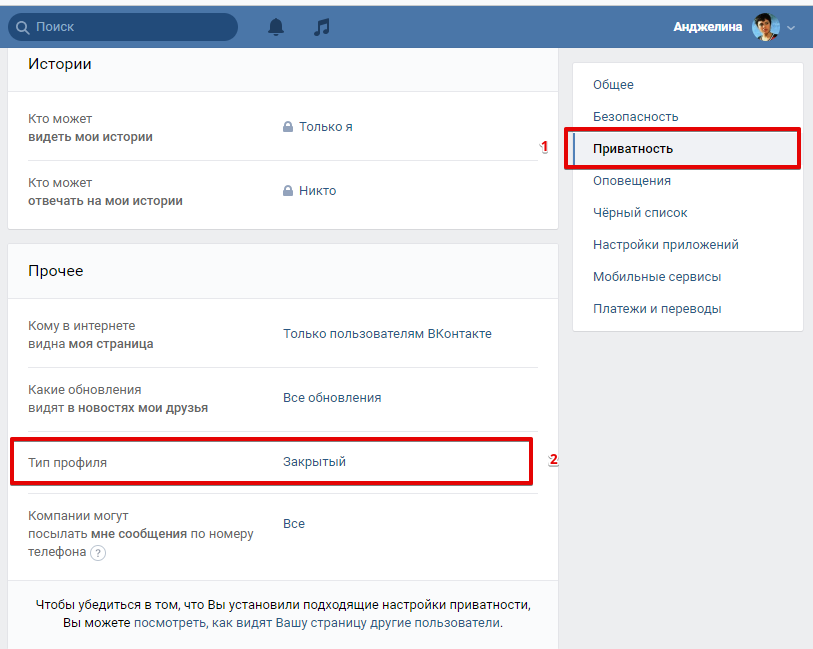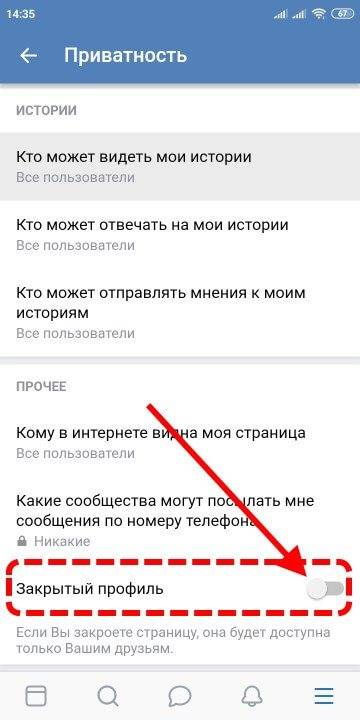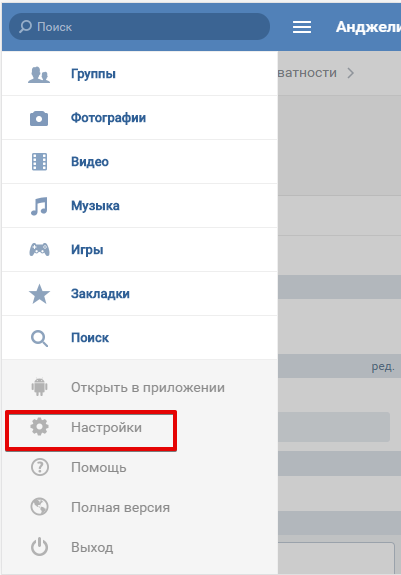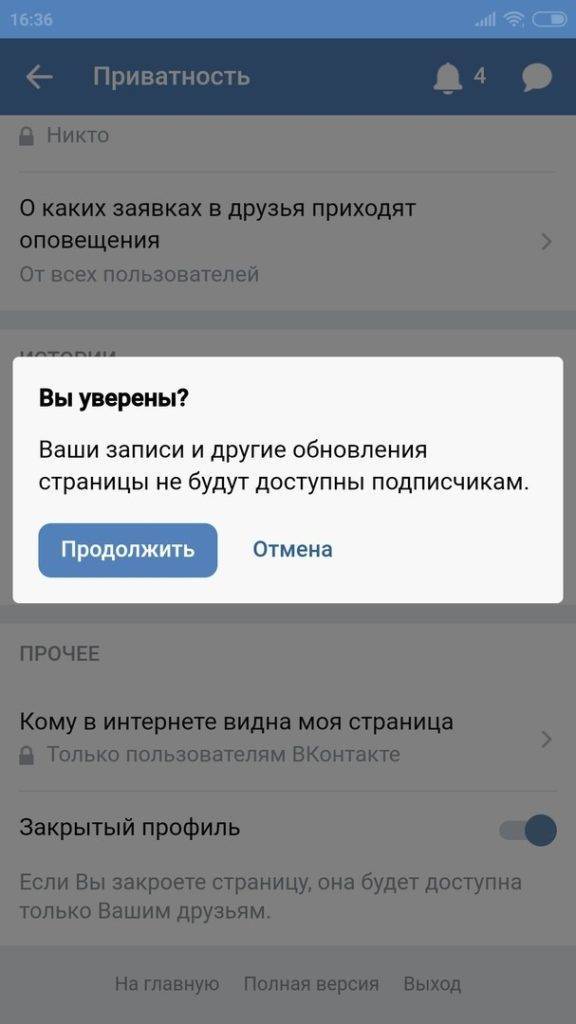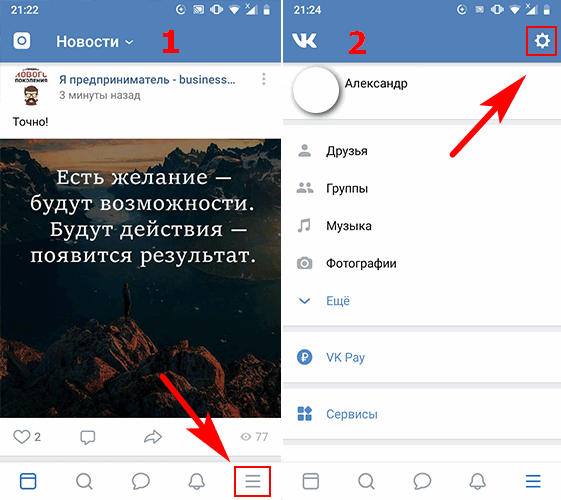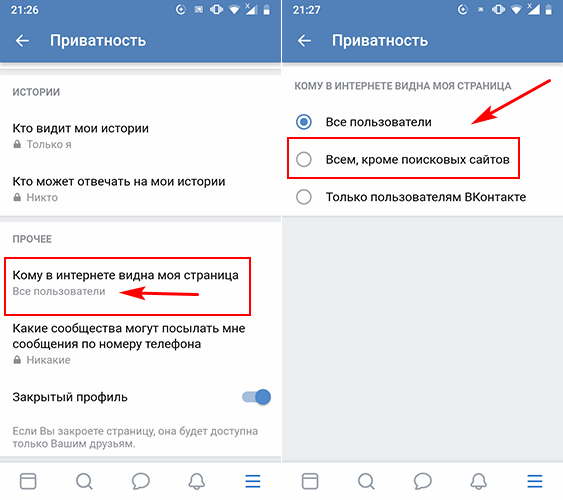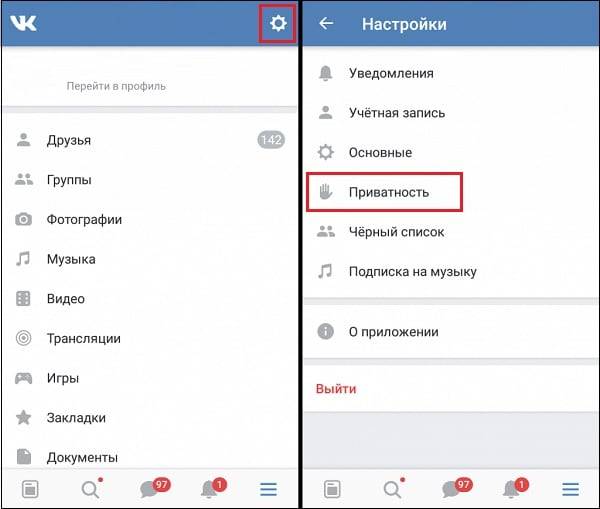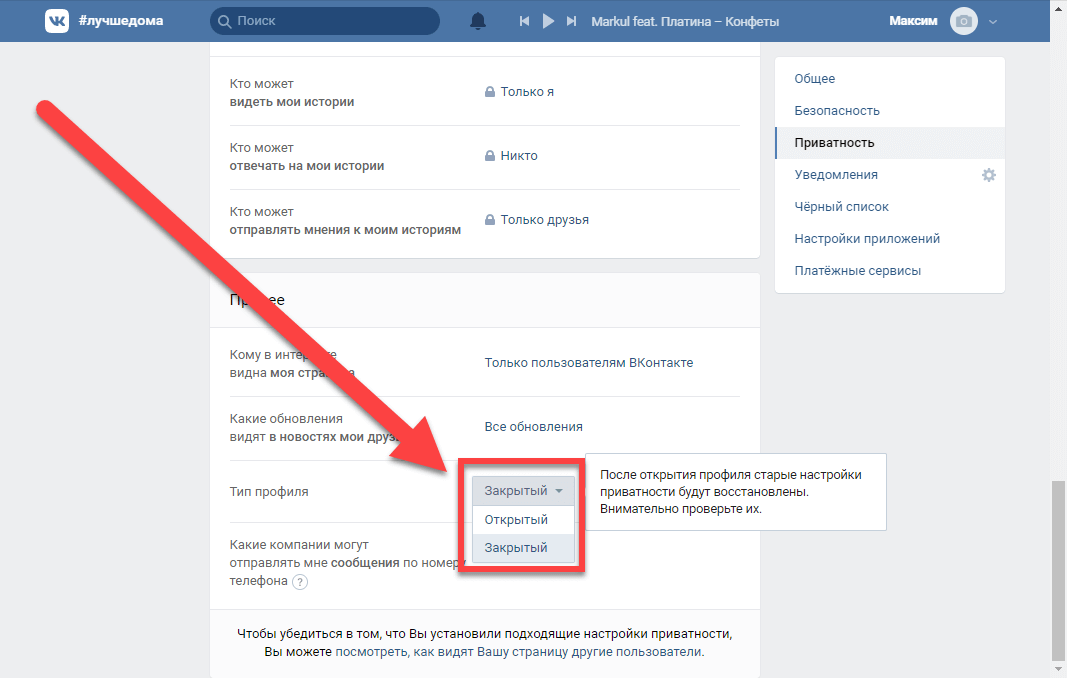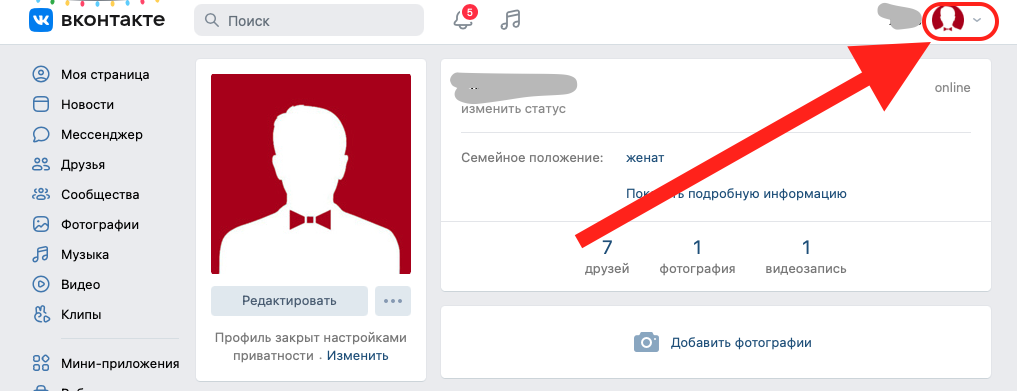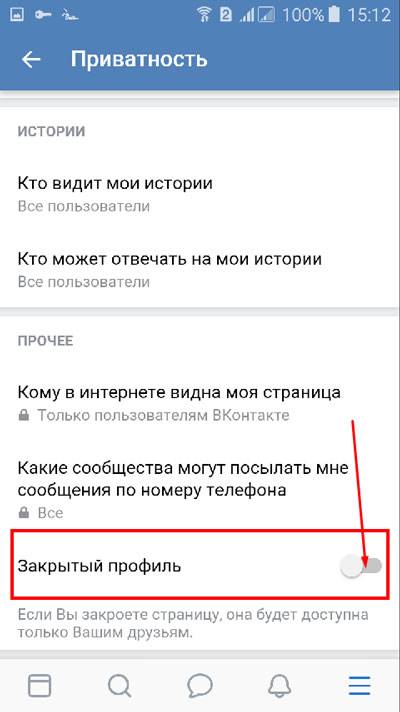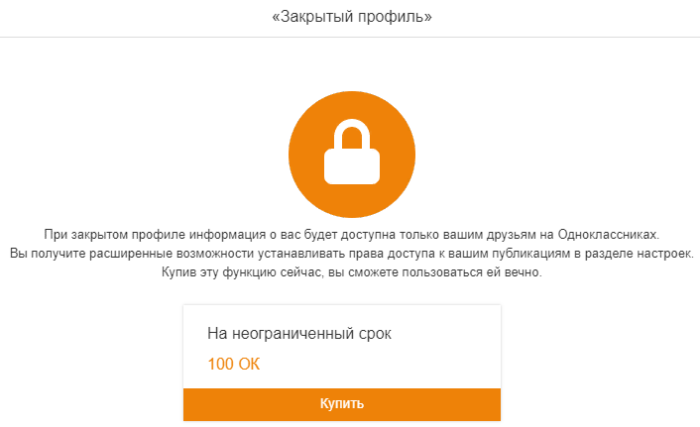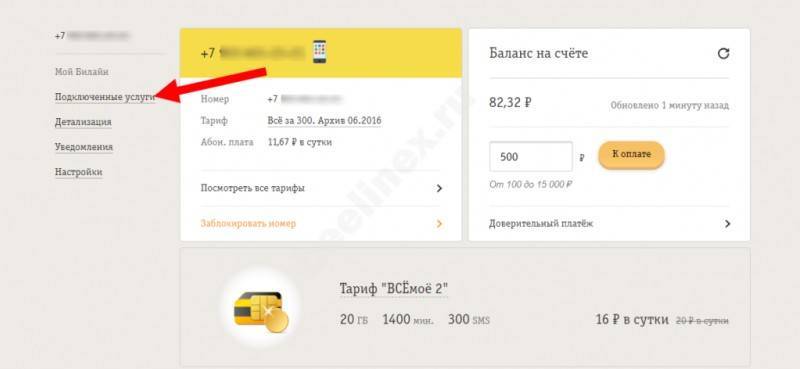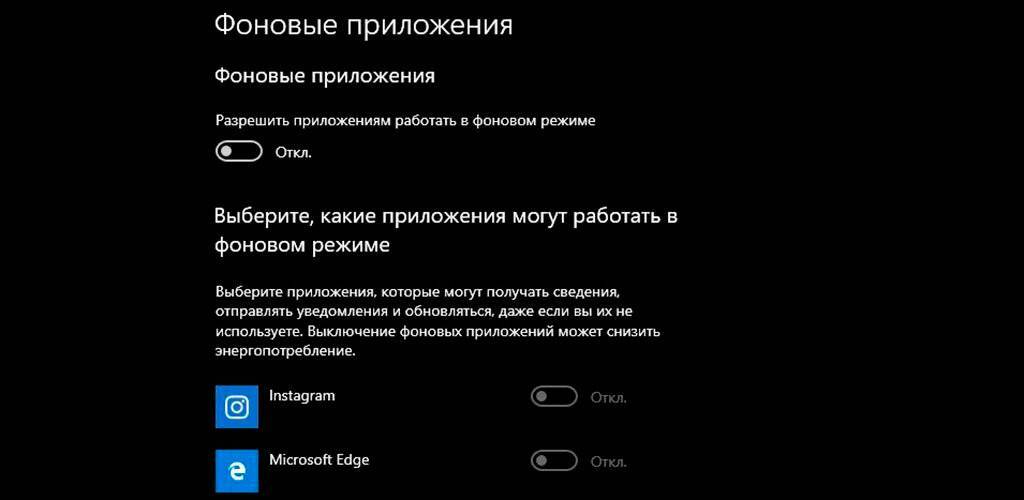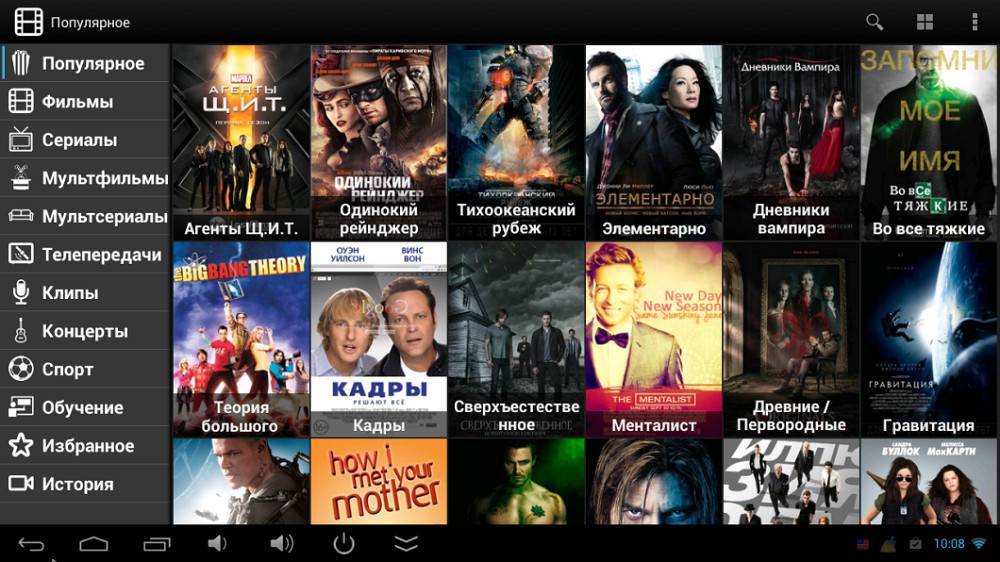Как скрыть отдельные блоки?
Как мы отмечали ранее, ВК хорош тем, что можно закрыть как всю страницу полностью, так и отдельные разделы профиля. Согласитесь, ведь не для того мы с Вами регистрировались в соцсети, чтобы потом вести затворническую жизнь? Поэтому если вдруг Вы задумались, как сделать закрытую страничку в Контакте, но не так чтобы полностью ограничить доступ к Вашему профилю, а выборочно, то давайте разбираться, как это сделать.
Во-первых, сразу отметим, что соцсеть всю личную информацию разделила на несколько блоков:
Основная информация аккаунта.
Списки друзей и подписчиков. Это настраиваемое поле, поэтому при необходимости Вы можете и удалить подписчиков, и почистить список друзей.
Список скрытых друзей.
Аудиозаписи. Это один из самых «интересных» блоков. Спрятать его не сложно, а вот другим пользователям увидеть скрытые аудиозаписи будет крайне сложно. По крайней мере официальных способов это сделать нет.
Фотографии, на которых отмечен пользователь. Причем заметьте, можно утаить профиль полностью или же скрыть только фото на странице.
Сохранённые фото. Это достаточно странный раздел сервис
Поэтому если у Вас там не хранится ничего важного, просто удалите все сохраненные фото за один раз или по одному изображению.
Группы. Например, Вы запросто сможете скрыть интересные страницы, и больше никто из пользователей соцсети не сможет увидеть сообщества по Вашим интересам.
Подарки.
Местоположение на фотографиях.
Записи на стене
Кстати, если они Вам просто не нужны, не засоряйте свой аккаунт. Всегда можно просто очистить стену от «мусора».
Истории.
Вот каждый из этих пунктов Вы и можете сокрыть от других пользователей. Не терпится узнать, как это сделать? Итак, как же сделать страницу в ВК закрытой, но не полностью, расскажем на примере десктопной версии, а в мобильной все манипуляции с профилем делаются по аналогии.
Войдите под своим логином и паролем в соцсеть;
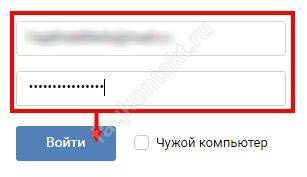
Щелкните по маленькому значку аватарки в правом верхнем углу и выберите пункт «Настройки»;
Здесь в правом блоке щелкните по разделу «Приватность»;
Здесь Вы можете редактировать параметры по Вашему усмотрению.
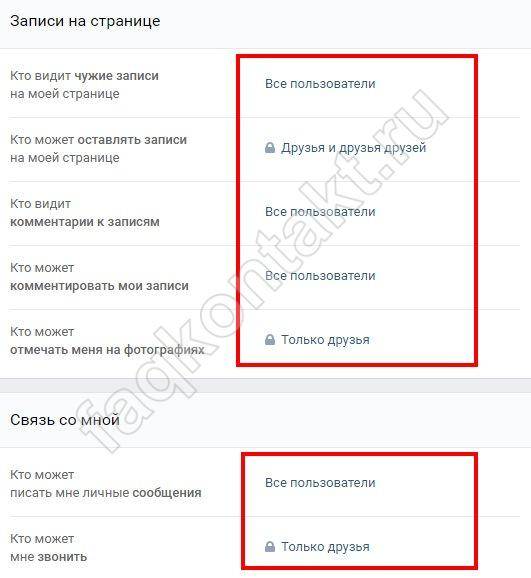
Отдельно стоит выделить такой пункт, как «Видимость страницы в интернете». Если выбрать «Видна только пользователям соцсети», то неавторизованные юзеры ничего не увидят, кроме имени, фамилии и известной собаки вместо аватара.
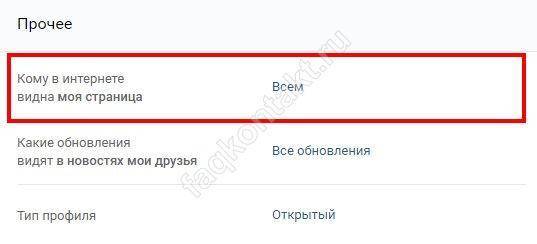
Для чего нужна блокировка?
Жизнь в социальной сети не всегда протекает гладко – в ВК много троллей, мошенников и просто агрессивных личностей. На человека ни за что сыплются оскорбления и угрозы, в сообщения приходят фейковые запросы на перевод денег от взломанных друзей, и иногда самые верные способы от этого избавиться – закрыть свой аккаунт от посторонних или заблокировать злоумышленника.
Сделать это можно в настройках, в разделе «Приватность», или непосредственно в аккаунте надоевшего человека. Повторно вводить пароль или подтверждать личность не потребуется. Отдельно уведомлять оппонента о блокировке система не будет, но при попадании на вашу страницу человек увидит надпись в духе «Нет доступа».
Способ-1: ОТПРАВИТЬ СООБЩЕНИЕ ВМЕСТЕ С ЗАЯВКОЙ В ДРУЗЬЯ
Отключить возможность добавлять себя в друзья не может ни один пользователь, и этим можно воспользоваться, если необходимо отправить человеку сообщение. Чтобы ваше послание было отправлено вместе с заявкой на дружбу, нужно сделать следующее:
- Перейти на страницу пользователя, с которым нужно связаться;
- Убедиться, что ему нельзя направить сообщение, и нажать на кнопку «Добавить в друзья»;
- После этого кнопка изменит свой внешний вид, и на ней отобразится сообщение «Заявка отправлена». Нажмите на треугольник в правой части кнопки, чтобы открылось выпадающее меню. В нем выберите пункт «Новое сообщение»;
- Откроется окно, в котором можно написать сообщение. Введите то, что хотите сказать пользователю, и нажмите «Отправить».
Когда после этого пользователь увидит вашу заявку в друзья, у него она будет отображаться вместе с данным сообщением.
Как закрыть профиль в ВК от поисковых систем и незарегистрированных пользователей
Определенные настройки помогут пользователю защитить свои данные от незарегистрированных пользователей и поисковых систем. Часто бывает такое, что сведения о человеке могут проникнуть далеко за пределы его страницы. Как это исправить?
Существует два уровня, по которым можно закрыть страницу:
- Первый уровень заключается в том, что система блокирует поисковиков, которые пытаются просканировать страницу в поисках личной информации;
- Второй уровень – это запрет на посещение страницы даже тем пользователям, кто не зарегистрировался в социальной сети.
Достаточно просто можно заблокировать вход и тем, и тем. Для этого также переходим в «настройки» в меню профиля. 
Находим тот же пункт «Приватность» и листаем до раздела «Прочее». 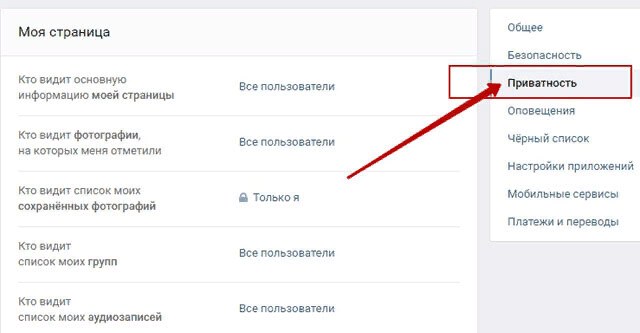
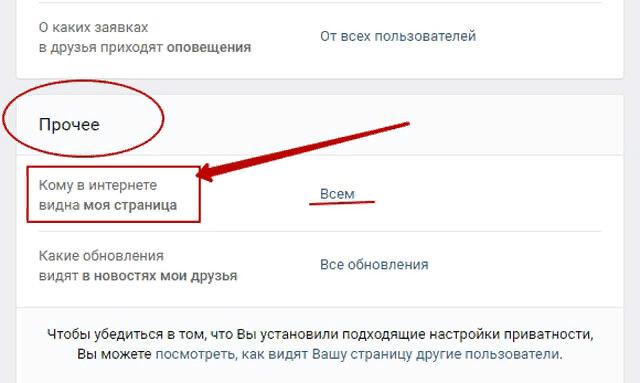
В этом разделе доступны различные дополнительные настройки, которые пользователь также может установить. 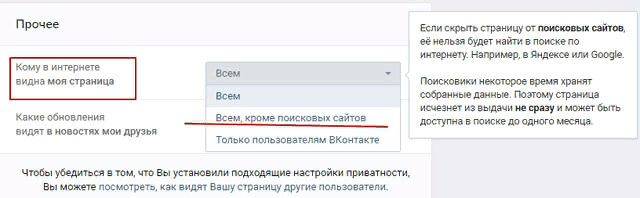
После смотрим и видим пункт «Кому видна моя страница». В нем будут предложены различные варианты. Главная задача пользователя – выбрать нужный. Можно установить разную настройку:
- Всем. То есть все пользователи будут видеть данные;
- Только пользователи ВК. То есть все зарегистрированные пользователи могут смотреть информацию, а незарегистрированные – нет;
- Всем кроме поисковиков. То есть никакая страница не сможет анализировать данные.
От кого можно закрыть страницу?
Функции социальной сети позволят вам настроить каждый раздел отдельно. Не будет проблемой скрыть список одноклассников от коллег по работе и оставить стену открытой только для родственников. Для каждого раздела можно настроить разные типы разрешений на просмотр / комментирование / запись:
- «Только я»: этот параметр позволяет полностью скрыть раздел, отдельный от других людей.
- «Некоторые друзья».
- «Все пользователи».
- «Все, кроме…» используется, чтобы скрыть некоторую информацию от нескольких отдельных пользователей. Чтобы полностью скрыть свой аккаунт, удобнее занести в черный список неудобных людей.
- «Просто друзья». Чаще всего пользователи хотят, чтобы страница (аккаунт) в ВК была закрыта для всех посторонних, кроме друзей, поэтому выбирают именно эту настройку.
- «Некоторые списки».
- Друзья и их друзья».
Как скрыть страницу ВК от всех кроме друзей
Настройки приватности включают множество разнообразных опций. В них можно найти ответ на вопрос: как закрыть страницу ВК и не только. Нужно лишь поставить в строке “Тип профиля” опцию “Закрытый”. Это позволяет скрыть личную информацию от всех, за исключением ваших друзей. Посторонние пользователи увидят очень немногое:
- имя и фамилию;
- главное фото, которое не смогут увеличить;
- общих друзей, если таковые имеются;
- количество ваших друзей и записей;
- также они смогут увидеть статус, возраст, город и место работы (в том случае, если они заполнены).
Обратите внимание, что изменение типа профиля на “Закрытый” приводит к повышению уровня приватности и остальных настроек. Вся ваша личная информация станет доступна только друзьям
Если ограничения были более строгими (пункты “Только я” или “Никто”), то они остаются без изменений.

Плюсы и минусы закрытого аккаунта
- Не сможете сделать репост с вашей стены ни вы, ни ваши друзья.
- Так как везде в разделах был указан пункт «Только друзья». И если где-то указали случайно «Никто», то никаких изменений не произойдет.
- Наш профиль не будет высвечиваться в списке людей, которые сделали репост любой записи
- И самое главное, то, что посторонние люди не увидят нашу стену. То есть, им нет доступа к вашим видеозаписям, фотографиям, группам, историям, к подпискам, музыке, к контактным данным, к карьере, образованию. А также нет доступа к семейному вашему положению и жизненной позиции. И таких пунктов много. Все расписывать не буду, думаю, вы меня уже итак поняли.
- Безопасность от мошенников и различного спама.
Но все-таки не вся информация закрыта. Что-то потребуется самим убирать. Будут отображаться:
- Это, конечно же, имя и фамилия.
- Ваша фотография или по-другому аватарка, которую заметьте нельзя увеличить, а это уже плюс.
- Общие друзья, их можно просмотреть.
- Число всех наших друзей, но посмотреть подробнее не разрешается.
- Количество записей на стене.
- И еще, можно увидеть дополнительные данные, если они были заполнены. Такие как статус, город проживания, возраст, место работы.
Пошаговое руководство
Важно подчеркнуть, что администрация социальной сети настаивает на том, что единожды оплатив данную услугу, вы получите функционал в вечное пользование. После того как вы произведете оплату, вы сможете настраивать параметры собственной приватности
Помимо того, что вы сможете скрыть весь аккаунт для незнакомых пользователей и оставить его для круга друзей, вы также можете разрешать видеть некоторые данные своего профиля определённому кругу лиц. Единственное, что смогут сделать другие пользователи – отправлять вам подарки и запрос на приглашение в друзья.
Для ПК
Если вы всё же готовы к тому, чтобы подключить опцию «Закрыть профиль», то переходите на страничку собственного аккаунта в Одноклассниках и нажмите на своё фото, которое расположено в верхнем правом углу. Высветится меню, где необходимо нажать на соответствующую строку «Закрыть профиль». Далее вам необходимо ответить на этот же вопрос ещё раз. После вам предоставят развернутую информацию о том, какие преимущества даёт такой функционал, и вы сможете купить опцию.
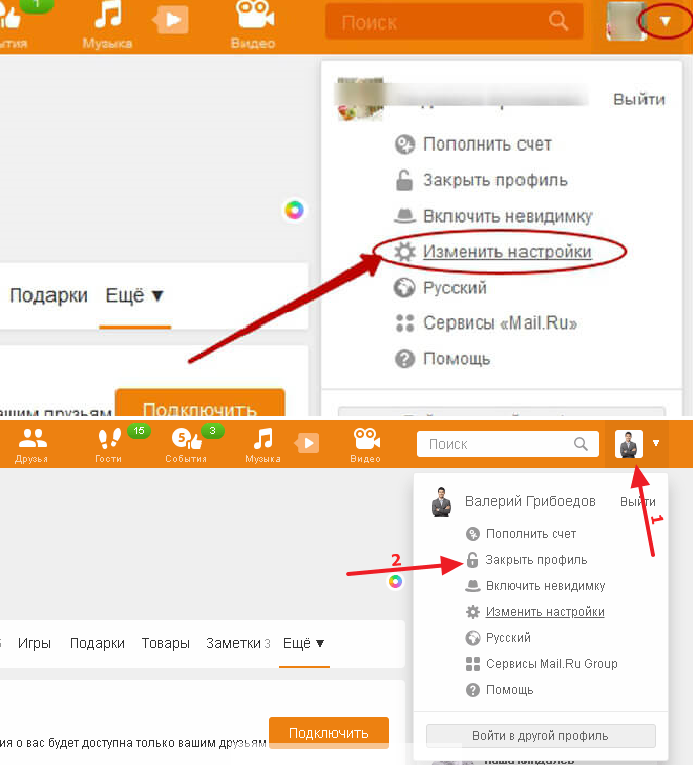 Сегодня закрытие страницы в «Ок» является платной услугой. Стоимость зависит от выбранных условий конфиденциальности
Сегодня закрытие страницы в «Ок» является платной услугой. Стоимость зависит от выбранных условий конфиденциальности
Со смартфона
Для того чтобы закрыть страничку в Одноклассниках с помощью мобильного телефона, следует нажать на логотип в приложении. Во всплывающем меню нужно выбрать раздел «Закрыть профиль», после чего нажать на вкладку «Да» с информацией.
Вы получите функционал, если на вашем счету будет необходимое количество средств. Оплатить можно с помощью банковской карты или же телефона
Обратите внимание, что оплачивать картой намного выгоднее, поскольку тариф с телефоном дороже практически в два раза
Что такое «закрытая страница»?
Итак, вам удалось сделать себе открытый аккаунт в ВК. Разберемся, что же это значит. Если максимально просто, опция «Открыть/Закрыть» страницу — это настройка приватности, с помощью которой вы можете запретить посторонним людям просматривать содержимое вашего аккаунта. Посторонние — это все пользователи ВК не из вашего списка друзей.
Какие данные доступны, если страница закрыта?
- Имя пользователя;
- Главный аватар;
- Дата и время последнего посещения соцсети;
- Количество друзей, общих друзей, записей на стене;
- Если человек указал эти сведения при заполнении аккаунта, вы увидите его город проживания и дату рождения;
- Также, для не друзей активны клавиши для отправки запроса в друзья, личного сообщения и подарка.
Все остальное подробности — фотки, видео, записи на стене, группы и сообщества, личная информация, переписки, для посторонних недоступны. И наоборот, если человек решит сделать свою страницу ВКонтакте открытой для всех, доступ к ее контенту получит любой желающий. Просмотр открытой страницы в ВК доступен через поиск.
Правда, тут есть одно «но». Разработчики ВК придумали массу внутренних функций по настройке приватности профилей. То есть, его можно оставить открытым, при этом, спрятать от неугодных все, что пожелаете. Разумеется, доступ к настройкам приватности есть только у владельца страницы.
Как закрыть ВКонтакте сообщения

Личка может закрываться через компьютер или телефон. Манипуляции слегка отличаются, но их цель едина – закрыть личные сообщения от других пользователей, чтобы они не смогли написать. Причина такого решения может быть разной: атакуют поклонники или присылают спам. Поскольку наше время ограничено, совсем не хочется поштучно удалять весь этот мусор. Поэтому есть правильное решение!
Если вы задаетесь вопросом, как запретить писать сообщения ВКонтакте, сохраняйте или делайте скриншот пошаговых действий:
- Заходим в свой профиль, справа наверху есть стрелочка (рядом с именем), кликаем на нее. Нажимаем «Настройки».
- Следующее, на что мы должны нажать – «Приватность».
- Пролистывая страничку, вскоре вам на глаза попадется надпись «Связь со мной» (как раз то, что нам и нужно!)
- Далее, вы увидите пункт «Кто может писать мне личные сообщения», разумно сделать выбор в пользу «Никто».
Личка автоматически закроется для всех пользователей. Вас может интересовать вопрос, смогут ли в этом случае писать те, кто находится в друзьях? Ответ: нет. Если вы хотите продолжать общение с друзьями, выбирайте пункт, что вам могут писать «Только друзья» или «Друзья и друзья друзей».
Как закрыть аккаунт
Важно понимать, что закрытие аккаунта происходит от всех, кроме друзей. То есть, нельзя будет выбрать самому тот круг людей, от кого должна быть скрыта страница
Через компьютер
Чтобы закрыть профиль в соц. сети ВКонтакте через персональный компьютер, вам понадобится выполнить такой ряд действий:
На ПК открываете браузер и заходите на свою страничку в ВК
Если вы обратите своё внимание на верхний правый угол страницы, то там будет маленькая фотография вашего профиля с именем. Кликайте прямо туда левой кнопкой мышки.
Появится небольшое окошко всего лишь с парой пунктов
Вам необходимо будет нажать левой кнопкой мыши по строке «Настройки».
Как вы это сделали, откроется новая страница со всевозможными настройками социальной сети. В правой части экрана будет располагаться блок с подразделами настроек. Вам необходимо будет кликнуть левой кнопкой мышки по графе «Приватность».
Как только откроется следующая страница, листайте её в самый низ. Там должен находиться раздел «Прочее». Находите там пункт «Тип профиля» и жмете левой кнопкой мышки по строке «Открытый». На скриншоте ниже будет все отмечено.
Если вы нажали все правильно, то выдвинется окошко с двумя вариантами настройки. Жмите ЛКМ по пункту «Закрытый»
После этого, прямо по середине страницы, должно появиться новое окошко «Закрыть профиль?». Если вы согласны на данное действие, то щелкайте левой кнопкой мыши по пункту «Да, закрыть».
Готово. Как только вы нажмете по соответствующему пункту, ваша страница будет закрыта от других пользователей, кроме ваших друзей. На странице будет уведомление «Изменения сохранены», а в графе «Тип профиля» появится отметка «Закрытый».
Через телефон
Со способом для персонального компьютера разобрались. Теперь я расскажу вам, как закрыть профиль в ВК через мобильное устройство. Делается это следующим образом:
- Запускайте на своем телефоне приложение ВКонтакте. В нижней части экрана будет находиться специальная панель с различными разделами социальной сети. Вам необходимо будет щелкнуть по самой правой иконке на этой панели.
- Когда вас перекинет на новую страницу, вам нужно будет найти значок в виде трех горизонтальных линий. Данная иконка находится в верхней правой части страницы.
- Должен выдвинуться специальный блок с различными разделами ВКонтакте. В самом низу данного блока находите строку «Настройки» и жмете по ней один раз.
- После выполнения вышеуказанного действия, вас перекинет на новую страницу. Здесь вам необходимо будет отыскать графу «Приватность» и нажать по ней.
- Теперь, листайте страницу в самый низ. Там будет располагаться пункт «Закрытый профиль», а чуть правее будет белая точка. Вам понадобится нажать по представленной точке.
- Если вы это сделаете, то у вас посередине экрана всплывет специальное окошко для подтверждения своих действий. В случае согласия с написанными условиями, кликайте по кнопке «Да».
- Готово. Как только вы сделаете все действия, что я указал выше, ваш профиль в социальной сети ВКонтакте будет успешно закрыт.
Если вы внимательно ознакомились с представленной статьей, то вы узнали, как выглядит закрытый профиль в социальной сети ВКонтакте. Кроме этого, вы теперь знаете способ, как закрыть аккаунт от всех, кроме друзей.
Причем, вы сможете это сделать не только через телефон, но и через персональный компьютер. Вам необходимо лишь соблюдать тот порядок действий, что указан в инструкции выше.
Как настроить доступ
Когда вы закрываете свой профиль, информация становится недоступной для всех, кроме друзей. Но в настройках можно сделать так, чтобы даже они не могли просматривать страницу и отправлять сообщения. Я покажу вам, как это сделать.
На компьютере
1. Откройте vk.com и войдите в свою учетную запись. Заходим в настройки через верхнее меню.
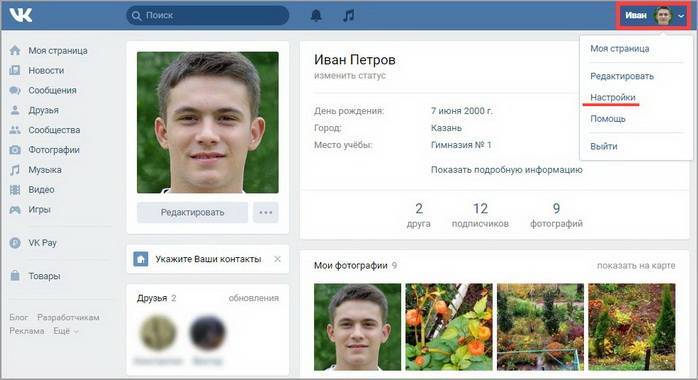
2. Щелкните вкладку «Конфиденциальность».
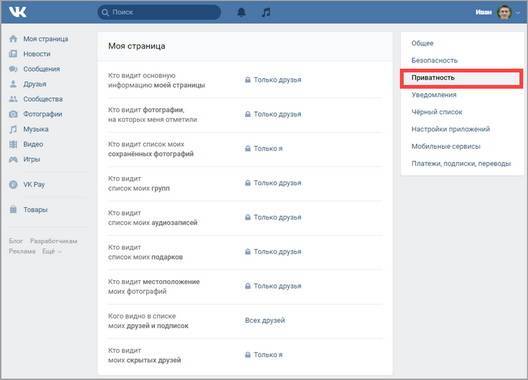
3. Здесь есть много элементов, которые вы можете настроить. У каждого из них есть следующие варианты:
- Некоторые друзья
- Все друзья кроме…
- Только я
- Просто друзья
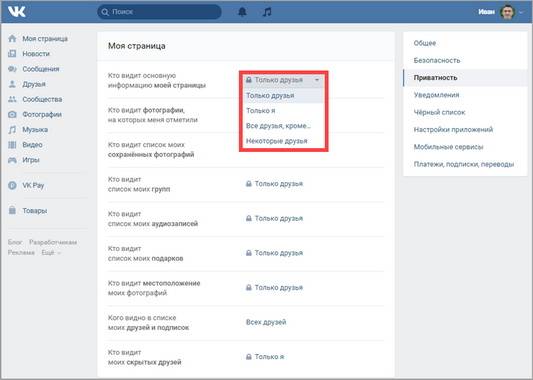
Чтобы настроить доступ для отправки сообщений, перейдите в раздел «Свяжитесь со мной».
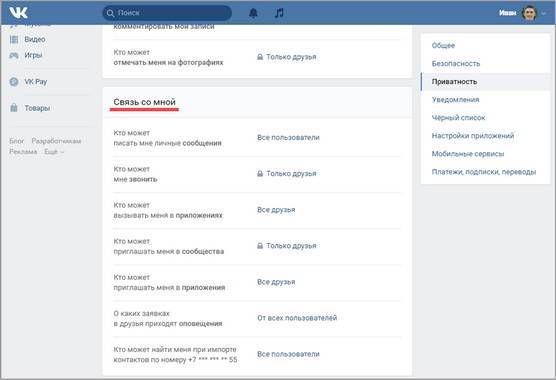
В разделе «Кто может писать мне личные сообщения» настройка по умолчанию — «Все пользователи».
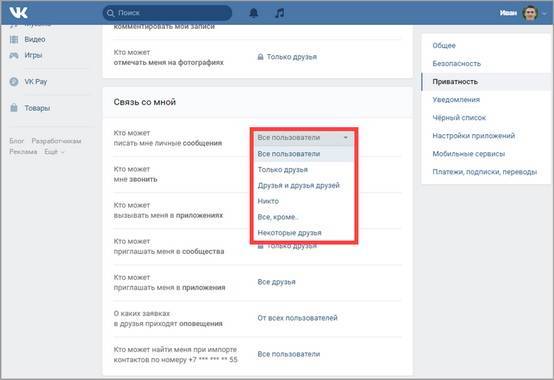
Здесь вы также можете выбрать людей, которые могут отправлять сообщения или отказывать всем, указав «Нет».
На телефоне в мобильном браузере
1. Откройте в браузере сайт m.vk.com и перейдите на свою страницу. Щелкните значок шестеренки в правом верхнем углу.
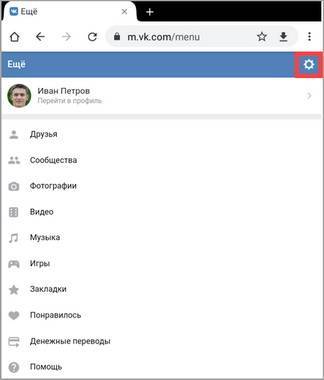
2. Перейдите в раздел «Конфиденциальность».
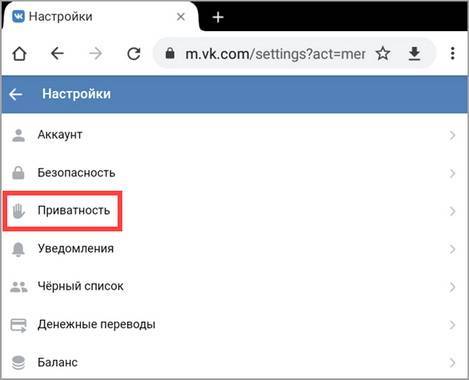
Откроются настройки конфиденциальности.
Например, закрываем доступ всем пользователям, включая друзей:
- Нажмите «Кто видит основную информацию на моей странице».
- Выберите из списка «Только я».
- Щелкните «Сохранить».
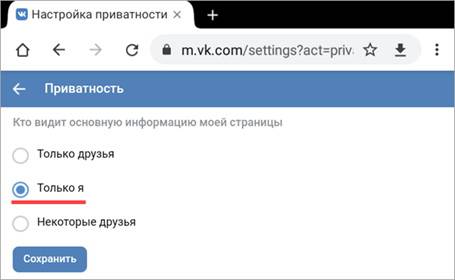
Все остальные элементы настроены примерно так же.
3. Во вкладке «Свяжитесь со мной» вы можете настроить доступ для получения личных сообщений, звонков и т.д.
Как посмотреть закрытый аккаунт Вконтакте?
Этот вопрос решить, как-то технически не получится. Часто люди хотят знать то, что им не следуют. Как говорится, запретный плод сладок.
Ребят, запомните единственный вариант заполучить доступ к чужой страничке это получить доступ от самого владельца этой страницы. Самый оптимальный способ, чтоб вас добавили в свой список друзей.
А также в наше время не везде присутствует честность, будьте осторожны в своих желаниях попасть на не ваш закрытый профиль. Если прибегнуть к мошенничеству, которые пообещают вам дать, что вы хотите, но при условии, если вы авторизуетесь у них на сайте. Тем самым вы становитесь жертвой сами, теперь у них есть доступ к вашей странице. И вы останетесь не с чем. Поэтому рассматривайте только законные и честные способы.
Стандартные способы
Самый простой способ узнать, посмотреть фото в закрытом профиле Вконтакте — это стать другом. Тогда все заблокированные страницы будут доступными. Для этого нужно нажать на кнопку «Добавить в друзья». Просматривать заблокированные страницы можно будет сразу после подтверждения заявки пользователем. Однако не каждый пользователь согласиться добавлять «левых» людей на свою страницу.
Для этого стоит проявить хитрость:
- Использовать его друзей, чтобы они переслали его информацию с сохранением анонимности.
- Создать новую страницу и добавиться к нему в друзья с заманчивым предложением. Придётся проявить всё своё искусство дипломатии (картина для мамы или девушки, знакомства, какие-то эксклюзивные услуги, хороший заработок).
Внимание! Администрация соцсети не одобряет распространение спама. Если она уличит пользователя в подобных действиях, можно поучить бан.
Полное удаление
Как было упомянуто выше, сразу удалить профиль навсегда невозможно. Выбрав один из вышеописанных способов, владельцу страницы все равно придется выждать некоторое время, прежде чем его данные окончательно сотрутся с сервера.
Самым оптимальным способом распрощаться с учетной записью является первый способ, через опцию «Удалить страницу».
По умолчанию пользователю предоставляется 7 месяцев для восстановления аккаунта. Для других пользователей сети ваша страница отображаться не будет. Если не вернуть управление в течение указанного времени, профиль исчезнет навсегда.
Таким образом, удалить аккаунт в ВК просто. Сделать это можно только с полноценной версии сайта на компьютере или телефоне, в мобильном приложении опция пока не реализована. Если пользователь передумал, страницу можно восстановить и пользоваться ею без потери данных, как и прежде.
Плюсы и минусы закрытого аккаунта
Прежде чем предпринимать определенные действия, необходимо оценить положительные и отрицательные стороны закрытого профиля. Преимущества включают:
На повторную публикацию с досок друзей распространяются ограничения. Учетная запись не будет отображаться в списке людей. Внешние посетители не смогут просматривать информацию, размещенную на стене, просматривать видео и фотографии. Закрытый тип профиля обеспечивает безопасность от мошенников и различных спам-сообщений
Из минусов можно выделить то, что будет отображаться в аккаунте пользователя:
Имя Маленькое фото на главном аватарке Список возможных общих друзей Количество опубликованных сообщений Статус в сети, местонахождение, место работы
Можно ли открыть закрытый аккаунт?
Выше мы рассказали, как открыть свою страницу в ВК с компьютера и телефона, и упомянули, в отношении чужих аккаунтов все не так просто. Социальная сеть очень много сил и ресурсов уделяет вопросам безопасности данных своих пользователей, поэтому все лазейки, которые работали еще 3-5 лет назад, сегодня уже неактивны.
- Например, не стоит узнавать, как открыть закрытый профиль ВКонтакте другого человека, зная его ID. Это окошко давным-давно законопатили.
- Также, забудьте про сторонние сервисы-помогайки (и мобильные приложения в том числе). Речь о doguran.ru, vk-view.ru и им подобных. Сайты либо висят, либо выдают ошибку, либо ошарашивают «неожиданным»: «запрашиваемая страница закрыта».
- И еще один «голяк» — обращение к хакерам. Настоящие мастера запросят такой гонорар, что вы перехотите лезть в закрытый аккаунт. А если кто-то станет вам обещать открыть закрытую страницу в ВКонтакте в полной или облегченной версии сайта, по ID или как-то еще, притом, бесплатно, бегите оттуда куда глаза видят! Перед вам точно мошенники, главная цель которых — входные данные от вашего аккаунта.

Неужели никакого решения нет? Можно ли открыть закрытый профиль ВК не через ID или другой устаревший алгоритм, а как-то иначе?
Вот список вариантов, действующих в 2021 году:
- Как насчет попроситься к человеку в друзья? Это самый простой, логичный и честный способ открыть закрытый профиль.
- Если запрос не подтвердили, подумайте, есть ли у вас общие друзья. Возможно, кто-то из ваших знакомых дружит с рассматриваемым человеком, и может показать вам его страницу через свой аккаунт.
- Есть вероятность, что интересуемая вас страничка попала когда-то в веб-архив мировой паутины. Правда, сведения там будут устаревшие, актуальные на момент архивации. Но это лучше, чем совсем ничего. Зайдите на сайт https://web.archive.org и вставьте ссылку на нужный профиль. Если повезет, появится список дат архивации. Щелкайте и переходите к изучению.
- И еще один вариант, правда, редко приводящий к успеху. Поисковые сервисы Яндекс и Google (все остальные тоже, просто эти у нас самые популярные) кэшируют сведения. Если ваш человечек недавно закрыл аккаунт, возможно сохраненная копия открытого еще существует. Найдите нужную страницу через поиск. В запросе, прямо под ссылкой, кликните по трем точкам и выберите пункт «Сохраненные копии». Дальше — все зависит от вашей удачи.
Как видите, все эти методы могут лишь помочь открыть закрытый контент на чужой странице. И то, только в пределах капризов его владельца по части приватности. Если же вы пытаетесь узнать, как в ВК сделать открытый профиль другого человека, то есть, получить доступ к его разделу настроек, не тратьте время.
Лучше подружитесь с пользователем, тогда проблема сама решится. Если же он не хочет подтверждать ваш запрос, стоит задуматься, почему вас там не ждут. Но это уже другая тема.
Спасибо за внимание!
Восстановление аккаунта
Любой пользователь сети Вконтакте всегда может восстановить ранее удаленную страницу (на протяжении одного года с момента удаления).
Следуйте инструкции:
- Авторизуйтесь под именем аккаунта, которых хотите восстановить;
- Далее вы перейдете на страницу, которая будет указывать на то, что страница удалена. Также будет указан диапазон времени, за которое вы можете восстановить аккаунт;
- Нажмите на клавишу восстановить, как показано на рисунке ниже. Все данные вашего профиля будут восстановлены автоматически, и вы сразу будете перенаправлены на свою страницу.
Как зарегистрировать новый аккаунт в VK?
Рис. №6. Кнопка восстановления страницы в ВК
Тематический видеоролик:
Закрываем страницу с мобильного телефона

Приложение для смартфона также позволяет обеспечить полную конфиденциальность аккаунта. Это очень полезно при отсутствии доступа в Интернет на настольном компьютере или при необходимости срочно выполнить аналогичную операцию.
Чтобы обеспечить конфиденциальность, просто выполните следующие действия:
- Авторизуйтесь в приложении.
- В правом нижнем углу нажмите на три горизонтальные полосы.
- Изображение шестеренки находится вверху справа. Здесь нужно на нее нажать.
- В списке настроек выберите «Конфиденциальность”.
- Как и в версии для браузера, спуститесь по странице и найдите раздел «Другое”.
- Измените тип своего профиля в частном порядке.
Цена вопроса и возможно ли закрыть профиль в ОК бесплатно
В настоящее время ограничить доступ от нежелательных лиц в Одноклассниках бесплатно невозможно. Однако следует отметить, что стоимость такой услуги доступна, и после приобретения вы можете пользоваться ей без каких-либо ограничений по времени или количеству раз. Вы можете активировать и выключать собственный аккаунт без оплаты сколько угодно.
Сколько стоит закрыть свой аккаунт в ОК от посторонних
Если же вы не хотите показывать определённые данные о себе, возраст либо семейное положение, но при этом не хотите скрывать всю информацию профиля, то для вас есть абсолютно бесплатный способ закрыть некоторые детали вашей учетной записи.
Для этого следует:
- Перейти в раздел «Изменить настройки».
- Отметить вкладку «Публичность».
- Выбрать те параметры, которые вы хотите оставить в доступе или же запретить.
- Нажать на кнопку «Сохранить».
- Если вы хотите навсегда избавиться от страницы, то вам следует пролистать ленту до упора и найти в правой колонке слово «Регламент».
- Далее следует прокрутить соглашение и нажать на вкладку «Отказаться от услуг». Вам предложат выбрать причины, которые связаны с отказом и вписать собственный пароль.
- Нажать на кнопку «Удалить» и через 3 месяца ваш профиль самоуничтожится.
Прямо сейчас стоимость такой услуги составляет от 48 до 100 рублей. Всё зависит от того, какой именно способ оплаты вы выберите. Для того чтобы узнать точную стоимость этой опции, следует перейти на собственную страницу и нажать на вкладку настройки.
Далее следует нажать на раздел «Закрыть профиль», после чего повторить данные действия в открывшемся окне, чтобы узнать точную стоимость
Важно отметить, что если вы пока не решились на такой шаг, то не следует нажимать на вкладку «Купить», ведь деньги в любом случае будут списаны с вашего счёта, если они, конечно, на нём есть